Nyheder
System og Software Nyheder
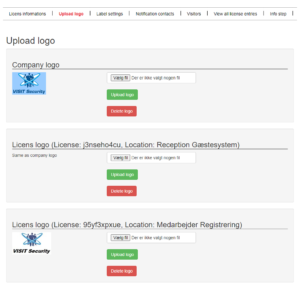
Upload af firma logo, eller separat logo pr. licens/iPad.
Findes under menu/fane: Upload Logo.
Har man flere licenser, er det nu muligt at uploade et firma logo, enten for alle licenser. Man kan gøre det som firma logo, eller loade forskellige firma logoer op for hver enkelt licens/iPad man har.
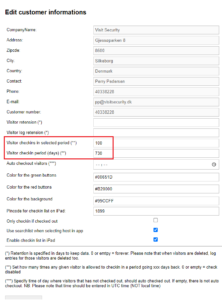
Max checkin pr. gæst, i en bestemt periode.
Findes under menu/fane: Licens information / Edit settings.
Det er nu muligt at sætte et bestemt antal gange i en bestemt periode, gæsten må tjekke ind i systemet, i et bestemt antal dage i en periode. Eksempel: Sættes “20” i feltet: “Visitor checkins in selected periode” og 365 i feltet: “Visitor checkin periode (days)”, så vil gæsterne kun kunne tjekke ind maksimalt 20 gange inden for de sidste 365 dage, siden gæsten sidst blev registreret i systemet. Så det er et løbende antal dage.
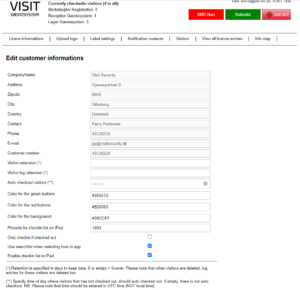 “AUTO LOG UD”.
“AUTO LOG UD”.
Det er nu muligt at aktivere “auto log ud”-funktionen i VISIT Gæste- og Registreringssystemet for dem, der er tjekket ind, men glemmer at tjekke ud.
BEMÆRK: For øjeblikket er det kun muligt at indstille én tid pr. dag.
Hvis I har skiftehold, f.eks. dag, aften og nat, skal I være opmærksomme på, at det i øjeblikket kun er muligt at indstille én tid pr. dag. (Hvis I ønsker at bruge funktionen til flere tidspunkter for aften- og nathold, bedes I kontakte os).
- Log ind i backenden.
- På fanen ”Licens information”, tryk på felt ”Edit Settings” under ”Company info”.
- Her finder I linjen ”Auto checkout visitors”.
BEMÆRK, det er vigtigt at bemærke, at tiden angives i UTC-tid og IKKE lokal tid. For eksempel, hvis I indstiller klokken 23.00, vil systemet automatisk logge alle besøgende ud, der ikke er tjekket ud af systemet kl. 23.00 UTC-tid (Lokal dansk sommertid: 01.00) (Lokal dansk vintertid: 00.00).
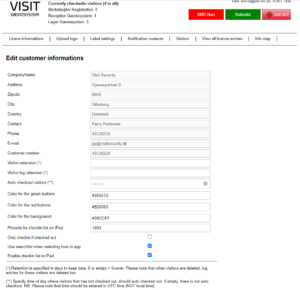
SMS Alert-funktionen.
Hvis I bruger SMS-modulet, har I nu mulighed for at sende SMS-beskeder til alle gæster, der er tjekket ind, samt til medarbejdere, hvis ønsket.
- I backend, i toppen, har i en rød SMS Alert knap.
- Når I har trykket på den, får I mulighed for at kunne definere om det kun er gæste eller både gæster og medarbejder, der skal have besked, hvis man sender en SMS Alert. Her kan i også samtid, taste denne besked ind og gemme ved at trykke på Grøn knap. Så hvis denne funktion bruges, skal man ikke tænke på at taste besked ind, man trykker ganske enkelt kun på rød knap: “Send message”.
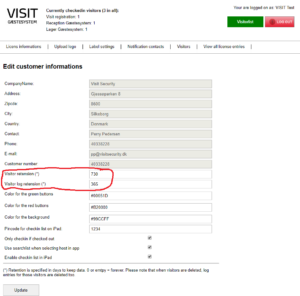
Nu har I mulighed for at indstille systemet til automatisk at slette enten gæstelogfiler, gæsterne selv eller begge dele separat.
For at konfigurere dette, skal I gå til backenden og finde fanen “Licensinformations”. I højre side, under “Firmaoplysninger”, finder I et link med teksten “Rediger indstillinger”. Tryk på dette link, og I vil komme til et nyt vindue.
I midten af dette vindue vil I se to tekster: “Gæsteholdning” og “Besøgslagring”. Hvis feltet til højre er tomt eller indeholder “0”, vil der ikke ske nogen automatisk sletning.
Hvis I for eksempel angiver “730” ved siden af “Gæsteholdning”, betyder det, at informationen om denne gæst vil blive slettet fra systemet, hvis der ikke har været nogen aktivitet i 730 dage (svarende til 2 år).
Det samme gælder for feltet “Besøgslagring”. Hvis I for eksempel angiver “365” i dette felt, vil logfilerne for denne gæst blive slettet efter 365 dage (svarende til et år) fra den sidste aktivitetsdato.
Vær opmærksom på, at systemet opdateres en gang dagligt kl. 02.30 dansk tid.
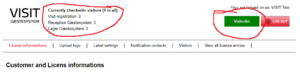
Få et samlet overblik over antallet af personer, der er tjekket ind i forskellige systemer og bygninger, og udskriv hurtigt en liste over de personer, der er tjekket ind:
Nu kan I nemt få et samlet overblik over, hvor mange personer der er tjekket ind i bygningen i de(n) system(er), I bruger. Dette overblik vises øverst på alle sider i backenden. Derudover har I mulighed for at udskrive en liste over besøgende ved at klikke på “Visitorlist” øverst. Dette kan være nyttigt som en nødfunktion, hvis I hurtigt skal have en liste over dem, der er tjekket ind.
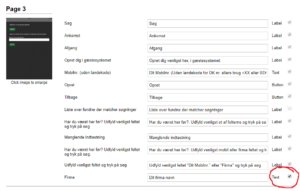
Når en gæst opretter sig eller bliver oprettet i backenden med firmanavn, vil gæsten nu også kunne finde sig selv i systemet ved hjælp af firmanavnet. Hvis der er flere personer fra samme firma, vises der en liste med disse personer, og man kan vælge sig selv og tjekke ind.
Hvis I ønsker at aktivere denne mulighed på iPad’en, skal I sørge for at markere “Firma” feltet under “Label settings” i backenden på side 3, under de sprog, I bruger. Derefter skal I trykke på “Update” nederst på siden.
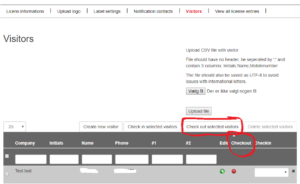
Tjek flere personer ind eller ud på en gang, eller sortere rækkefølgen på listen, ved at trykke på “Checkout”, eller “Company”, “Initials”, “Name”.
- Det er nu muligt at tjekke flere personer ind eller ud på én gang i backenden. Vælg de personer, som du gerne vil tjekke ind eller ud, og vælg det ønskede system i højre side for hver person. Når alle personer og systemer er valgt, skal du trykke på knappen øverst enten “Check in selected visitors” eller “Check out selected visitors”. Alle de markerede personer vil nu enten blive tjekket ind eller ud på én gang. Hvis du vil se ændringerne med det samme, skal du opdatere siden ved at klikke på fanen “Visitors” øverst.
- Du kan også ændre rækkefølgen på listen ved at køre musen hen over “Checkout Tekst” og klikke på teksten. Derefter vil listen ændre rækkefølge, enten fra nyeste til ældste øverst eller omvendt, baseret på den valgte kategori, såsom “Company,” “Initials,” eller “Name.”
![]()
Bruger man VISIT Registreringssystem, er det nu muligt med en kode at se, hvor mange og hvem der er tjekket ind direkte på iPad’en.
I backenden, under Registreringssystem, i Licensinformation, kan du trykke på “Rediger indstillinger” og aktivere funktionen ved at sætte et flueben i feltet “Aktivér tjekliste på iPad”. Du skal også indtaste en pinkode i feltet “Pinkode for tjekliste på iPad”. Efter at have opdateret både i backenden og appen ved at lukke og åbne den igen, vil du have et lille felt nede i venstre hjørne, som du kan trykke på. Du skal derefter indtaste pinkoden for at få adgang til systemet.
![]()
Det er nu muligt at slette en besøgende nemt og simpelt inde i backenden under afsnittet “Besøgende”.
For at gøre dette skal du gå til backenden og vælge “Besøgende”. I besøgslisten kan du nu markere den enkelte person ved at sætte et flueben ud for deres navn eller markere flere personer på én gang. Når du har markeret dem, kan du trykke på “Slet markerede besøgende” øverst i højre hjørne. Der er også en mulighed for at markere alle besøgende på hele listen ved at sætte et flueben øverst.
Vær opmærksom på, at når du sletter en persons historik og logfiler, skal personen oprette sig på ny i systemet, når de kommer på besøg, da al historik og persondata vil blive slettet fra systemet.
![]()
Du har altid mulighed for at se en opdateret side, der viser præcis, hvor mange personer der er tjekket ind i bygningen, og som endnu ikke er tjekket ud.
I Visit Backend, på den specifikke “Licens informations“sside, kan du se dine licensoplysninger i venstre side. Her vil du altid kunne se antallet af personer, der er “Currently checked in” (i øjeblikket tjekket ind) for hver licens, for den aktuelle dato, eller dem der stadigvæk er i bygningen nu. Hvis du har flere licenser eller systemer i forskellige bygninger, vil denne oversigt vise, hvor mange der er tjekket ind i hvert enkelt licens/system. Det er også muligt at have flere licenser/systemer i forskellige bygninger.
Hvis du har flere licenser/systemer ved forskellige indgange eller bygninger, vil du også få en samlet oversigt over, hvor mange der er tjekket ind på tværs af alle licenser, men som endnu ikke er tjekket ud. Dette vises under “Company info,” hvor du vil se “Currently checked in (total)” der viser det samlede antal personer, der stadigvæk er tjekket ind på tværs af alle licenser/systemer.
![]()
Det er nu også muligt at modtage besked via e-mail og SMS, når en gæst eller medarbejder checker ud og forlader virksomheden. Dette tilføjer en ekstra bekvemmelighed, da det nu er muligt at få besked både ved indtjekning og udtjekning.
Denne opdatering giver dig mulighed for at få besked, når en gæst eller medarbejder tjekker ud af VISIT Gæstesystem og forlader stedet. Du kan vælge at modtage denne besked via e-mail eller SMS. Hvis du gerne vil aktivere denne funktion i dit system, kan du kontakte os, og vi aktiverer den gratis for dig.